P : Como ativar um alerta de stock em MC Boss ?
R : Duas possibilidades :
1. Para permitir alertas de stock num item de cada vez :
Abra a aplicação MC Boss → Clique na página「Artigo」→ Selecione o item → Clique em「Alterar」→ Na página de「Informação essencial」do artigo, desça até em baixo da página → Clique em「Alerta de stock」→ Se tiver vários stocks, escolha aquele em que deseja ativar o alerta de stock → Deslize a comutação para a direita para ativar → Preencha o「Stock total inferior a」e/ou o「Stock inferior a」no caso de tiver diferentes cores para o mesmo artigo → Clique duas vezes na seta superior esquerda para regressar na página「Informação essencial」→ Clique no ícone「V」no canto superior direito para guardar estas alterações
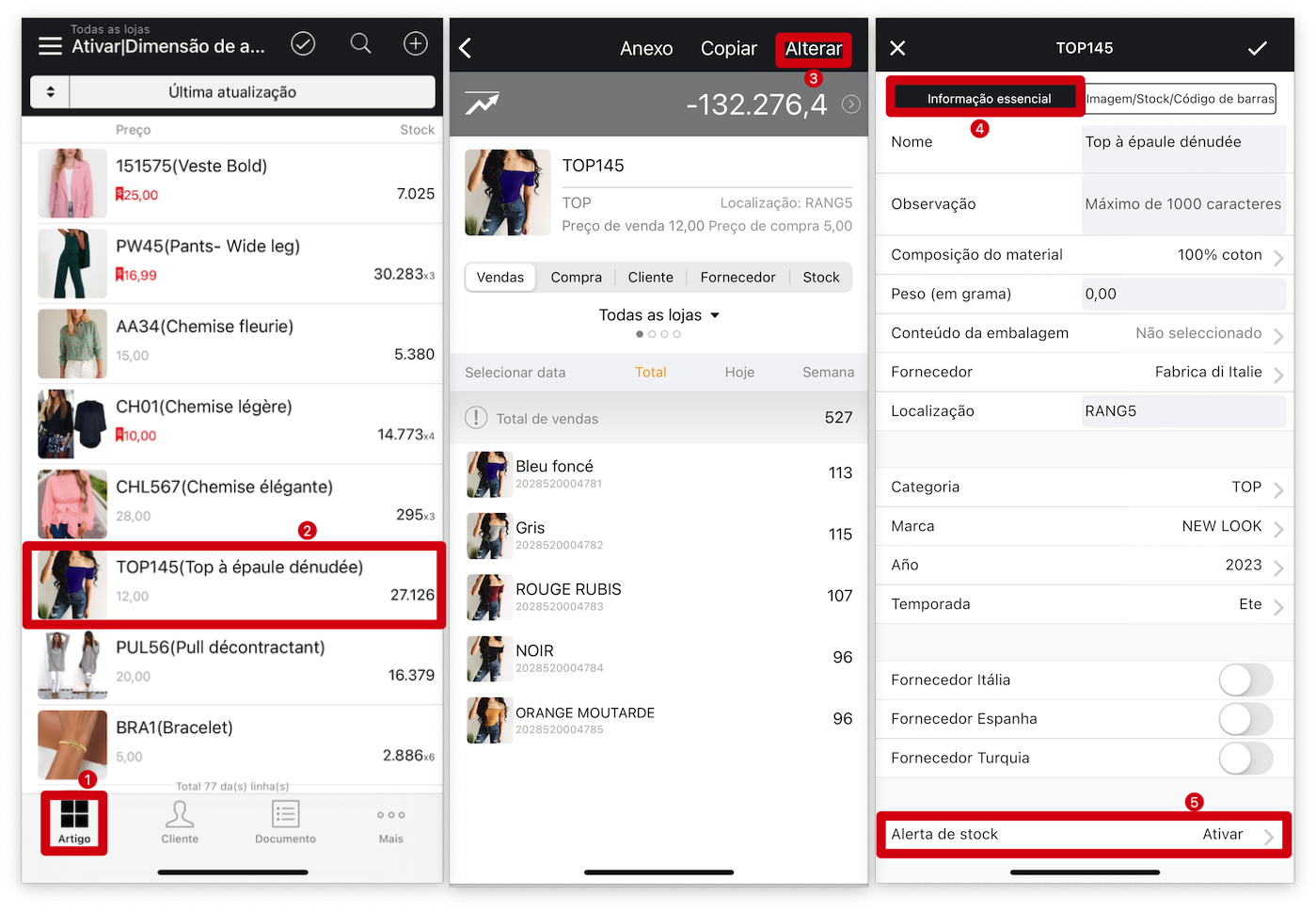
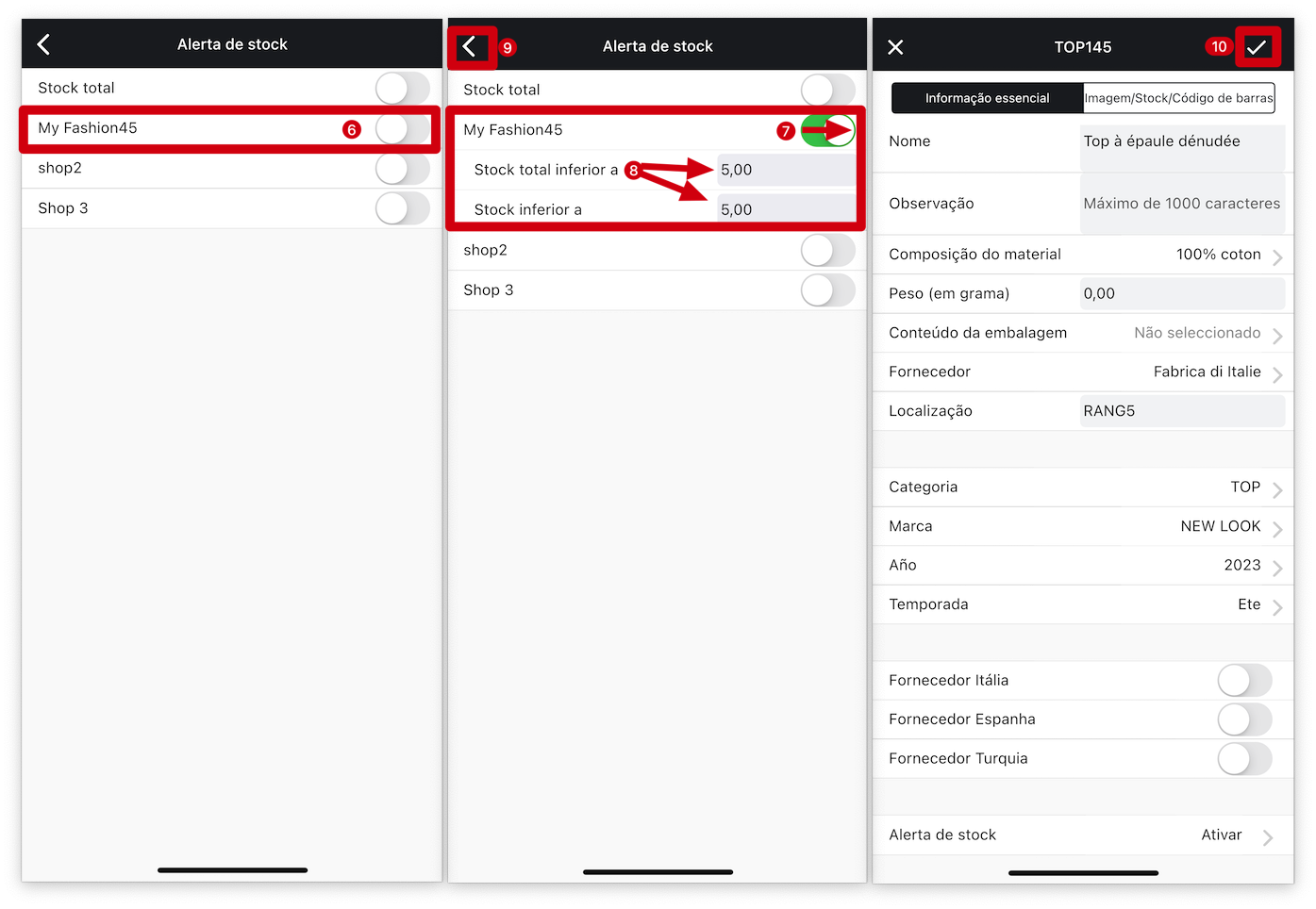
2. Para permitir alertas de stock em vários artigos ao mesmo tempo :
Abra a aplicação MC Boss → Clique na página「Artigo」→ prima「✓」para modificar em massa Selecione o grupo de artigos → Clique em「Alterar」no canto superior direito → Clique em「Alerta de stock」→ Se tiver vários stocks, escolha aquele em que deseja ativar o alerta de stock → Deslize a comutação para a direita para ativar → Preencha o「Stock total inferior a」e/ou o「Stock inferior a」no caso de tiver diferentes cores para o mesmo artigo → Clique na seta superior esquerda para regressar → Clique no ícone「V」no canto superior direito para guardar estas alterações
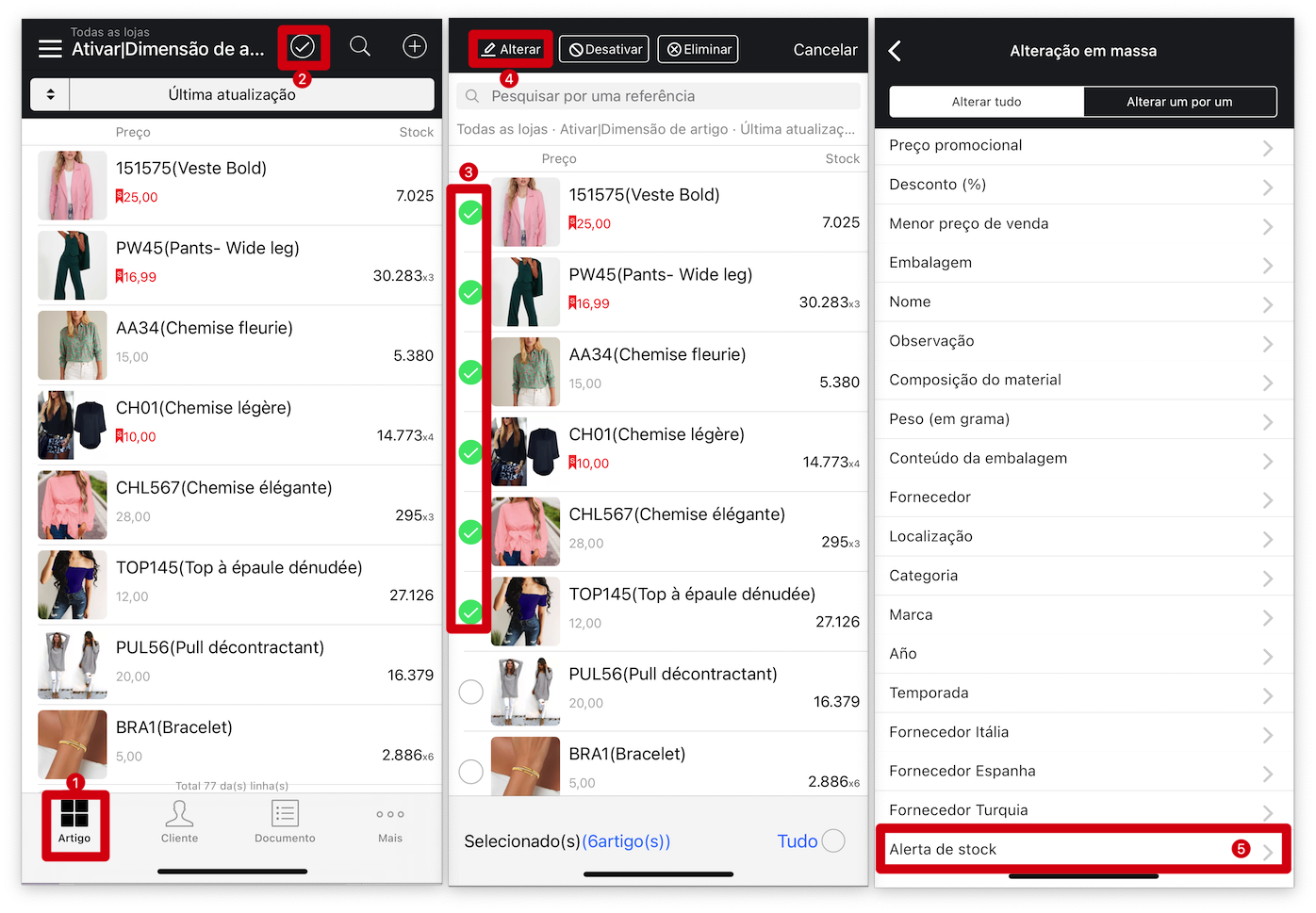

Conselho
Quando receber uma notificação de stock, um ponto vermelho será visível na aplicação MC Boss. Basta pesquisar na aplicação MC Boss sobre alertas de stock → Clique na página「Artigo」→ Clique nas 3 barras horizontais no canto superior esquerdo → Clique no último separador「Ignorar Outros」→ escolha「Alerta de stock」para mostrar todos os artigos que estão em alerta de stock.